保护电脑安全,关闭不必要的危险端口是一个重要的步骤。以下是一些具体的方法来关闭不必要的端口,以增强电脑的安全性:
### 1. 使用系统自带的防火墙
大多数操作系统都内置了防火墙功能,如Windows的Windows Defender Firewall和macOS的防火墙。你可以通过以下步骤来配置:
#### Windows:
1. 打开“控制面板”。
2. 点击“系统和安全”,然后选择“Windows Defender 防火墙”。
3. 在左侧菜单中选择“高级设置”。
4. 在右侧,点击“入站规则”或“出站规则”,然后选择“新建规则”。
5. 根据需要选择规则类型(如端口),然后指定端口和协议。
6. 设置规则操作(如允许或拒绝)。
7. 完成后,保存规则。
#### macOS:
1. 打开“系统偏好设置”。
2. 点击“安全性与隐私”。
3. 在左侧菜单中选择“防火墙”。
4. 点击“防火墙选项”。
5. 在“应用程序”标签下,你可以选择允许或拒绝特定应用程序访问网络。
6. 在“防火墙”标签下,你可以配置规则来允许或拒绝特定服务。
### 2. 使用第三方防火墙软件
市面上有许多第三方防火墙软件,如ZoneAlarm、Comodo Firewall等,它们提供了更高级的配置选项和额外的安全功能。
### 3. 关闭不必要的
相关内容:
默认情况下,windows有很多端口是开放的。当我们在上网的时候,网络病毒和黑客可以通过这些端口连上我们的电脑。如果想要系统变得更加安全,关闭这些危险端口是很有必要的。危险端口主要有TCP135、139、445、593、1025 端口和UDP135、137、138、445端口,一些流行病毒的后门端口(如 TCP 2745、3127、6129 端口),以及远程服务访问端口3389。本文以关闭135端口为例,给大家介绍win7系统如何关闭危险端口。
1、 在桌面点击“开始”,选择进入“控制面板”
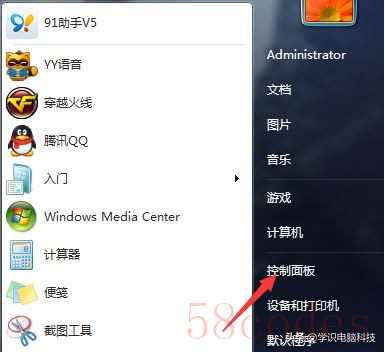
2、 找到并点击“windows防火墙”
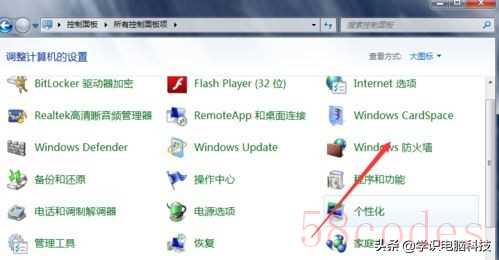
3、 在控制面板主页点击“高级设置”
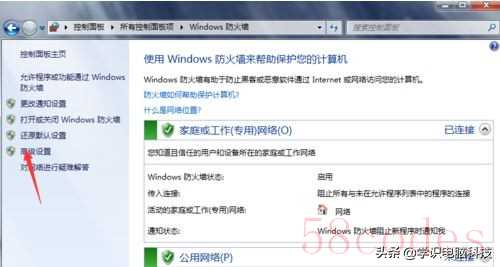
4、 进入高级设置窗口后,点击“入站规则”,接着在窗口右侧选择“新建规则”
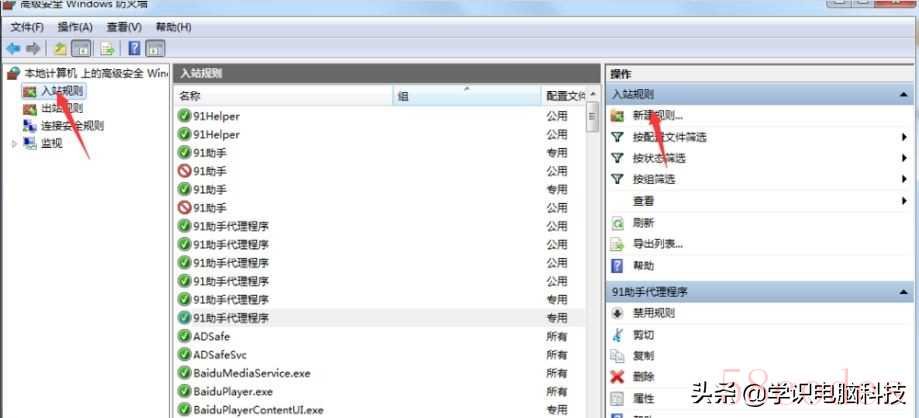
5、 打开“新建入站规则向导”后,选择“端口”,点击“下一步”
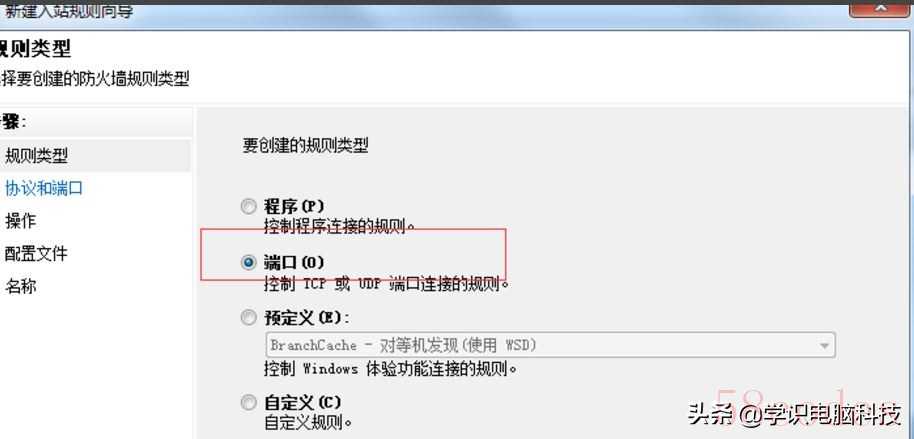
6、 选择“特定本地端口输入”,输入“135”,点击“下一步”

7、 进入“操作”界面之后,我们需要选择“阻止连接”,点击“下一步”直至点击“完成”按钮即可
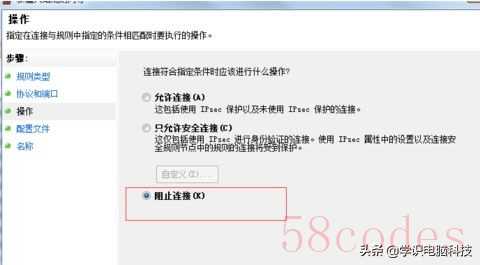
以上是系统关闭危险端口教程的内容就分享到这里了,如果用户想要提高电脑的安全性,不妨参考上述教程关闭其他的危险端口。

 微信扫一扫打赏
微信扫一扫打赏
 支付宝扫一扫打赏
支付宝扫一扫打赏
